Pravidelní uživatelé Dissordu mohou být stoprocentně členy libovolného serveru. Pokud však některý server přestane být pro některého uživatele zajímavý, je vždy možné jej opustit.
Co potřebujete k opuštění serveru na Discordu?
Discord je skvělé řešení pro komunikaci s lidmi prostřednictvím videa a zvuku a pro výměnu informací v chatech. Jednou z funkcí, která si zaslouží pozornost, je možnost vytvořit si vlastní hlasový server. To je výhodné, protože se k němu může připojit velký počet lidí.
Nemusíte neustále vytvářet a zvát všechny ke konverzaci a ztrácet tak čas navíc. Lidé se sami připojí k serveru a vy můžete okamžitě začít komunikovat. Na serveru jsou také k dispozici různá nastavení soukromí.
Pokud již nepotřebujete být součástí některého ze serverů, můžete jej kdykoli opustit. Když server opustíte, Discord vám již nebude zasílat oznámení z daného serveru. Na tento server také nemůžete posílat zprávy a zmizí z postranního panelu.
Tady je návod, jak opustit server na Discordu.
Jak opustit server Discord v zařízení iOS
Pokud chcete opustit server Discord pomocí zařízení se systémem iOS, musíte postupovat podle následujících kroků:
- Nejprve otevřete aplikaci Discord v zařízení iOS.
- Poté přejděte na server, který chcete opustit.
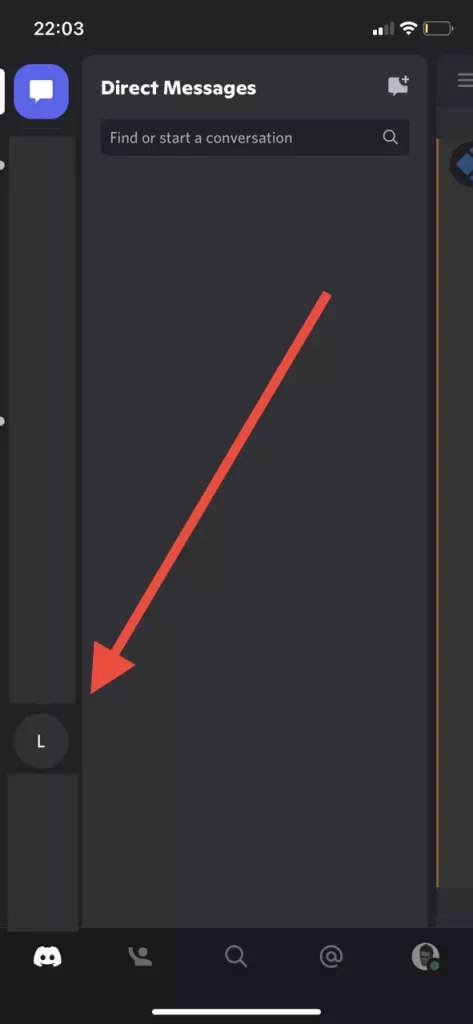
- Poté klepněte na ikonu „tří teček“ umístěnou napravo od názvu serveru.
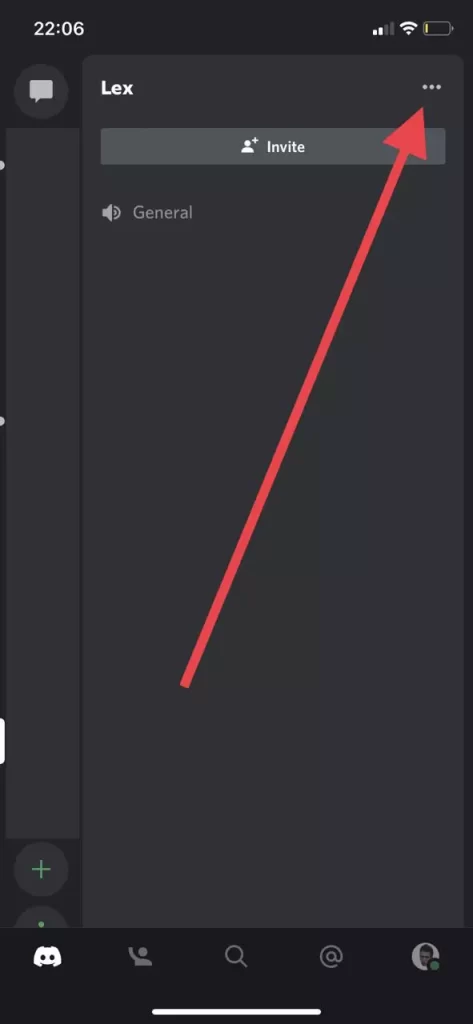
- Nakonec klepněte na možnost „Opustit server“.
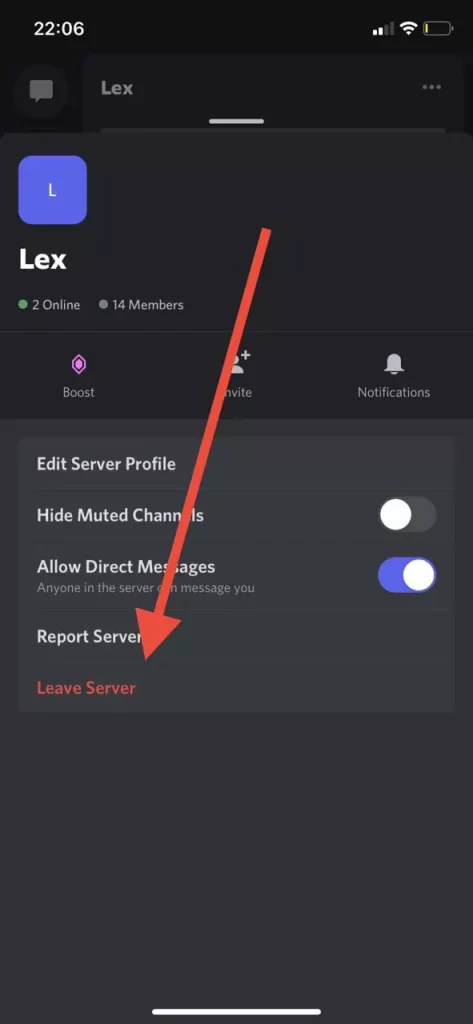
Po dokončení těchto kroků budete moci opustit server Discord v zařízení se systémem iOS. Jakmile server opustíte, v seznamu na levém postranním panelu se již nebude zobrazovat.
Jak opustit server Discord v zařízení se systémem Android
Pokud chcete opustit server Discord pomocí zařízení se systémem Android, musíte postupovat podle následujících kroků:
- Nejprve otevřete aplikaci Discord v zařízení se systémem Android.
- Poté přejděte na server, který chcete opustit.
- Poté klepněte na ikonu „tří teček“ umístěnou napravo od názvu serveru.
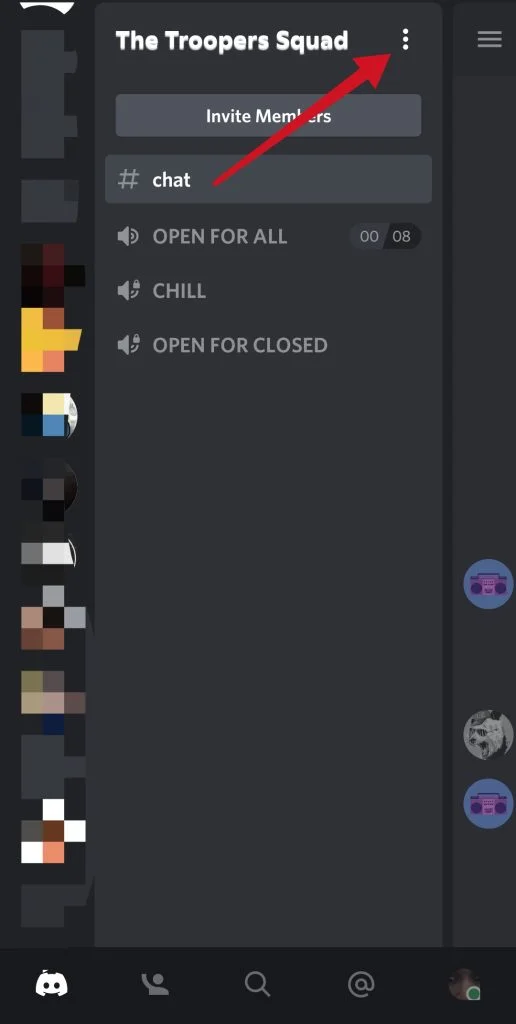
- Nakonec klepněte na možnost „Opustit server“.
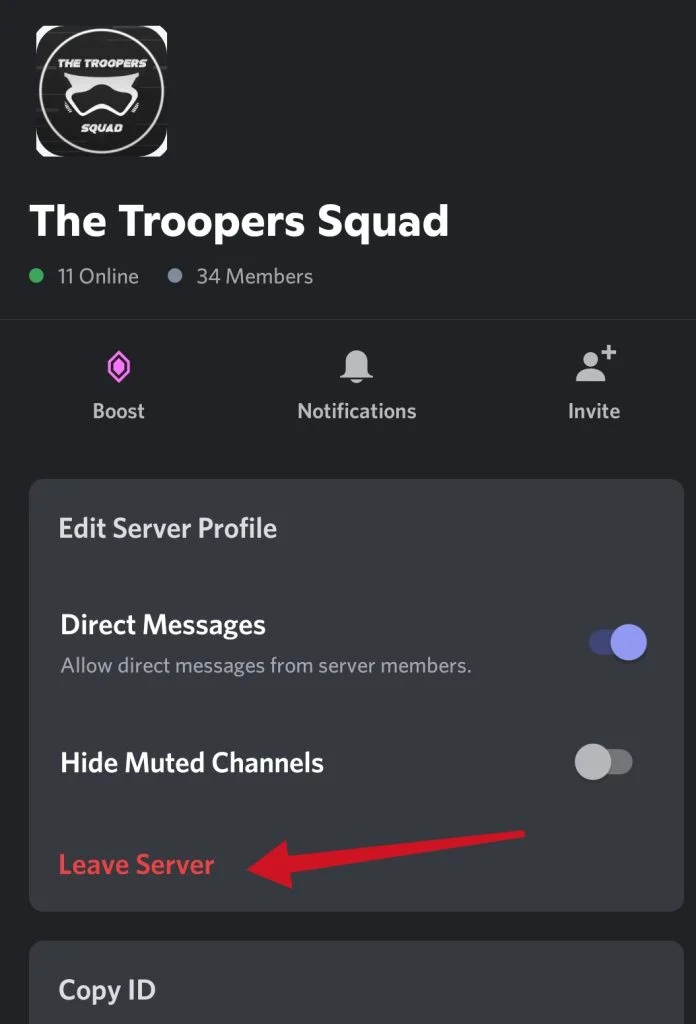
Po dokončení těchto kroků budete moci opustit server Discord v zařízení se systémem Android.
Jak opustit server Discord pomocí desktopové aplikace
Pokud chcete opustit server Discord pomocí aplikace pro stolní počítače, musíte postupovat podle následujících kroků:
- Spusťte aplikaci Discord v počítači nebo notebooku.
- Poté přejděte na server, který chcete opustit.
- Poté klikněte na ikonu šipky.
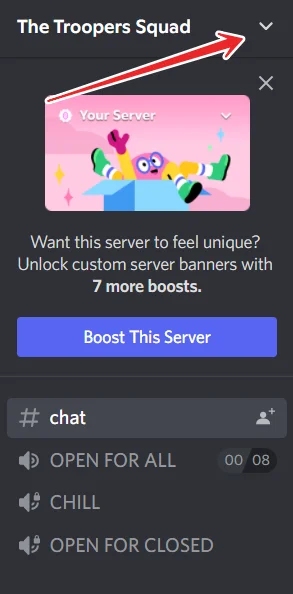
- Nakonec vyberte možnost „Opustit server“.
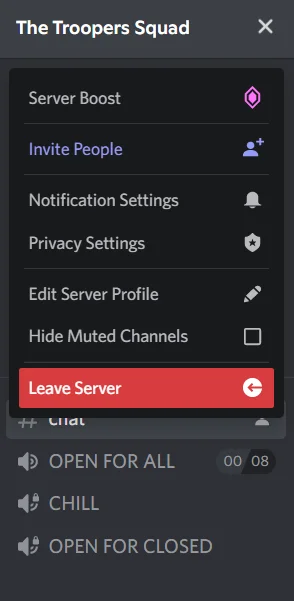
Po dokončení těchto kroků budete moci opustit server Discord pomocí desktopové aplikace.
Je možné opustit server Discord bez povšimnutí ostatních členů?
Bohužel neexistuje způsob, jak opustit server Discord, aniž by si toho ostatní uživatelé všimli. Všichni členové serveru obdrží zprávu, když některý člen server opustí. Ačkoli platforma sama o sobě neinformuje uživatele serveru o tom, že jste odešli, správci možná přidali bota, který to dělá.
Je velmi obtížné vyhnout se odhalení, když opustíte server. Můžete si však vytvořit zcela nový účet na Discordu a ten starý nechat tak, jak je. To však. není nejlepší volba pro ty, kteří již získali reputaci. Další možností je změnit si jméno a poté skupinu opustit. To ovšem není zrovna diskrétní možnost, pokud se o vás někdo začne zajímat a zkontroluje váš profil.
Jak přidávat nové uživatele a spravovat oprávnění na serveru Discord
Pokud potřebujete znovu pozvat další uživatele, klikněte na název serveru v levém podokně. Na mobilním zařízení musíte před zobrazením panelu kliknout na tři složené řádky. Poté klikněte na možnost „Pozvat lidi“. Nyní můžete znovu přímo pozvat lidi.
Můžete také zkopírovat a vložit uvedený odkaz. Každý, kdo tento odkaz použije, obdrží okamžitou pozvánku na váš server. Pokud kliknete na tlačítko „Změnit pozvánkový odkaz“, můžete ovlivnit, kolik odkazů bude použito, než vyprší jejich platnost, nebo na jak dlouho. To může být užitečné pro omezení přístupu na váš server.
Pokud jste na serveru Discord jen vy a pár přátel, můžete ho bezpečně používat, ale pokud chcete server používat s větším počtem lidí nebo komunikovat s lidmi, kterým nemusíte důvěřovat, musíte si vytvořit role a oprávnění.
Možná budete chtít vytvořit roli pro své nejbližší přátele, aby měli plnou kontrolu nad serverem v režimu offline, nebo novou roli pro nedůvěryhodné uživatele, abyste mohli omezit přístup k tomu, co vidí.
Chcete-li uživateli přidělit roli, stačí kliknout pravým tlačítkem myši na jeho jméno v pravém postranním panelu. Tento panel je připojen k obrazovce prohlížeče i k verzi pro stolní počítače. V mobilním zařízení otevřete pravý postranní panel přejetím prstem vlevo od pravého okraje obrazovky.
Na pracovní ploše klikněte pravým tlačítkem myši na jméno uživatele v seznamu a najeďte na oddíl rolí. Klepnutím je můžete přiřadit k libovolné roli. V mobilním zařízení klikněte na uživatele a poté na tlačítko „Spravovat uživatele“. Poté se zobrazí možnost přidat nebo odebrat daného uživatele do libovolné role.







